保护联系人信息的需求源于多种动机。无论是为了防止意外丢失,还是为了准备手机重置或升级,创建可靠的备份都至关重要。本文提供了三星联系人备份的详细指南,涵盖了三星云和 Gmail 等常用方法以及第三方软件。作为三星用户,您必须学习这些方法,并且受益匪浅。
目录
第 1 部分:如何使用Coolmuster Android Assistant创建三星联系人备份
第 2 部分:如何使用Coolmuster Android Backup Manager备份三星联系人
第 3 部分:如何将三星联系人保存到 Gmail
第4部分:如何通过三星云保存三星联系人
第5部分:如何通过三星智能开关获取三星手机上的联系人
第6部分:如何使用手机备份三星联系人
第7部分:如何使用SIM卡备份三星上的联系人
第 1 部分:如何使用Coolmuster Android Assistant创建三星联系人备份
无论您拥有哪种三星机型,例如三星 Galaxy Z Fold6、Galaxy S25/S24/S23 等,新用户使用Coolmuster Android Assistant备份三星联系人都非常简单高效。借助这款出色的Android管理程序,您可以快速传输和管理Android手机数据,例如联系人、照片、短信,一键备份和恢复Android数据,而无需浪费时间。
Coolmuster Android Assistant的主要特点:
安全快速地备份三星联系人。
只需单击一下即可备份和恢复整个Android设备。
从您的计算机添加、传输、删除和编辑联系人。
轻松将联系人导出到 Outlook 并从 Outlook 导入联系人。
支持 8000 多种Android设备,如三星、HTC、索尼、小米、华为、LG、中兴、OPPO、摩托罗拉等。
免费下载PC版
免费下载Mac版
查看如何使用Coolmuster Android Assistant备份三星手机上的联系人:
01安装该工具后,您需要 在手机上启用 USB 调试,以确保您的三星手机能够被电脑上的Coolmuster Android Assistant检测到。当程序成功检测到您的三星手机后,点击“超级工具包”图标,您的电脑上将显示如下界面。
02点击“基本信息”部分下的“备份”按钮,所有内容将显示在列表中,勾选您想要备份的联系人,并通过点击电脑上的“浏览”选项,从手机中选择保存这些联系人的位置。然后点击“备份”图标开始备份。
当然,您也可以有选择地备份您的三星联系人:在软件成功识别您的手机后,单击“我的设备”,从左侧列中选择“联系人”,勾选您要备份的联系人,然后点击顶部的“导出”。
第 2 部分:如何使用Coolmuster Android Backup Manager备份三星联系人
Coolmuster Android Backup Manager也是一款出色的三星联系人备份应用,可与大多数三星手机完美兼容。这款实用工具让数据备份和恢复过程变得轻松快捷。有了它,您只需通过 USB 数据线或 Wi-Fi 将三星手机连接到电脑,即可轻松将所有联系人从三星手机备份到电脑。此外,这款工具还允许您创建多个备份,并从列表中选择所需的备份文件进行恢复。
在您的计算机上下载Coolmuster Android Backup Manager 。
免费下载PC版
免费下载Mac版
以下是使用Coolmuster Android Backup Manager执行三星联系人备份的方法:
01在电脑上下载并运行此程序,然后使用 USB 数据线将三星手机连接到电脑。根据屏幕上的提示,在三星手机上启用 USB 调试。程序检测到手机后,您将看到如下界面。选择“备份”按钮继续。
02现在,在文件类型列表中选择“联系人”,然后点击“浏览”以自定义计算机上存储三星联系人的位置。选择后,点击“备份”按钮,将联系人从三星备份到电脑。
第 3 部分:如何将三星联系人保存到 Gmail
如果您有 Gmail 帐户,一定不要错过这个将三星联系人保存到 Gmail 备份的方法。此方法无需任何工具,您可以轻松使用它来备份三星联系人。
以下是将三星联系人备份到 Gmail 的步骤。
步骤 1:在您的三星手机上从 Google Play 安装并启动Gmail应用,然后登录您的帐户。
步骤2:现在,返回手机桌面,打开“设置”应用,在“个性化”部分下找到“帐户”按钮,单击该按钮,您将看到列表中的“ Google ”图标。 (如果您看不到此图标,请点击“添加帐户”登录您的Gmail帐户。)
步骤3:点击您的Gmail“ XXX@gmail.com”进入“同步设置”,勾选“同步联系人”将您的三星联系人备份到Gmail。然后,点击屏幕右上角的“ ... ”/“更多”,选择“立即同步”选项。您的三星联系人开始同步到Gmail,您可以在PC上登录Gmail帐户查看这些联系人。
第4部分:如何通过三星云保存三星联系人
此外,使用三星云还可以保存您的三星联系人。三星云是三星提供的一项云服务,旨在为用户提供安全便捷的云存储和同步体验。您可以管理联系人,并将其安全地存储在三星云中。
请查看下面的详细信息。
步骤1:登录您的三星帐户并打开“设置”,点击“云和帐户”按钮,单击“三星云”,然后打开列表上的“联系人(三星帐户) ”图标。
第 2 步:您将看到“备份我的数据”选项,点击它。在这里,您应该勾选要备份的文件,然后单击屏幕底部的“立即备份”按钮。
如果使用三星云备份联系人失败,您可以阅读以下文章来解决问题。
解决三星云备份失败问题的 8 个简单技巧(已更新)
第5部分:如何通过三星智能开关获取三星手机上的联系人
Samsung Smart Switch是三星专为用户设计的官方程序,用于备份三星设备中的文件。有了它,您可以轻松地从三星手机中获取联系人。具体步骤如下。
步骤1:在电脑上安装Smart Switch,并使用USB数据线将三星手机连接到电脑。首次运行程序时,界面将显示如下。
第二步:点击主界面上的“备份”按钮。
步骤3:您将看到不同数据类别的列表,包括通话和联系人、消息、应用程序、图片、视频等。选择“联系人”以及要备份到计算机的任何其他数据。一切准备就绪后,单击“确定”立即开始备份过程。
第6部分:如何使用手机备份三星联系人
这种方式可以让你无需第三方应用程序即可备份三星联系人。但是,你需要先将三星联系人导出到USB存储设备,然后再将其复制到电脑。
步骤1:打开“通讯录”应用,点击手机上的“菜单”按钮,然后点击“导入/导出”按钮。您将在列表中看到“导出到 .vcf 文件”或“导出到 USB 存储设备”图标,选择它。现在,这些联系人将保存在手机存储中。
步骤2:使用USB将三星手机连接到电脑,然后找到保存联系人的文件夹,并将该文件夹拖放到电脑上。以上就是在三星Galaxy S25/S24/S23/S22/S21/S20/S20+等手机上保存联系人的方法。
阅读更多:三星联系人消失的问题?点击链接查找解决方案。
第7部分:如何使用SIM卡备份三星上的联系人
我们最后介绍的是老方法,即使用SIM卡备份三星手机的联系人。虽然这个方法比较老套,但仍然有效,并且可以防止数据丢失。
步骤1:转到“联系人”应用程序,然后点击屏幕右上角的“ ... ”/“更多”图标。选择“管理联系人”按钮,勾选“导入/导出”按钮,然后勾选“导出联系人”部分下的“导出到”选项。选择“ SIM卡”即可开始将三星手机上的联系人保存到SIM卡。
第 2 步:使用 USB 或 SIM 卡转换器将您的三星手机连接到 PC,您可以找到保存联系人的文件夹,您可以将该文件夹拖放到 PC 上以备份您的联系人。
底线
现在,你知道哪种方法更适合你吗?当然, Coolmuster Android Assistant是高效、专业、轻松管理三星手机的最佳选择。它能管理三星手机上的所有文件,只需单击即可解决遇到的任何问题。Coolmuster Android Backup Manager也是备份三星联系人的绝佳选择。即使手机丢失,这些实用的程序也能让你安心,因为所有重要文件都已备份。只需单击一下即可恢复数据。
快来尝试一下吧,你值得成为它的主人。
相关文章:
如何将联系人从三星手机传输到电脑(6 种实用方法)
三星联系人恢复:恢复三星联系人的5种最佳方法
如何将联系人从三星转移到三星[更新]
三星联系人与谷歌同步的全面指南